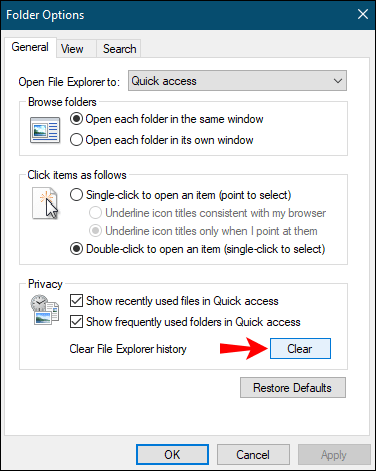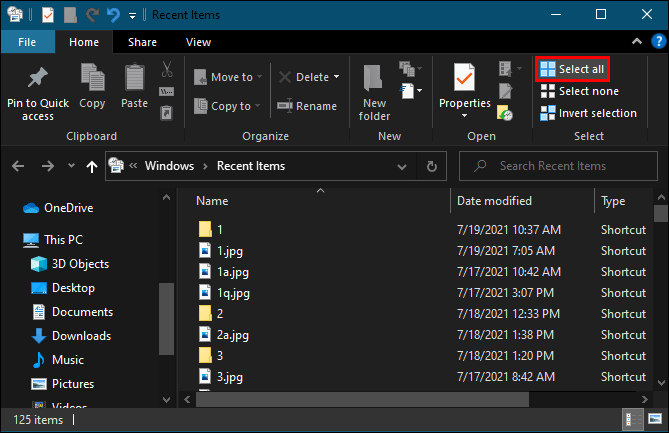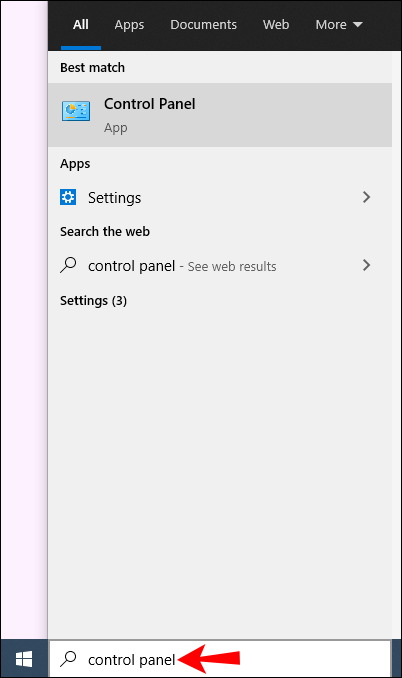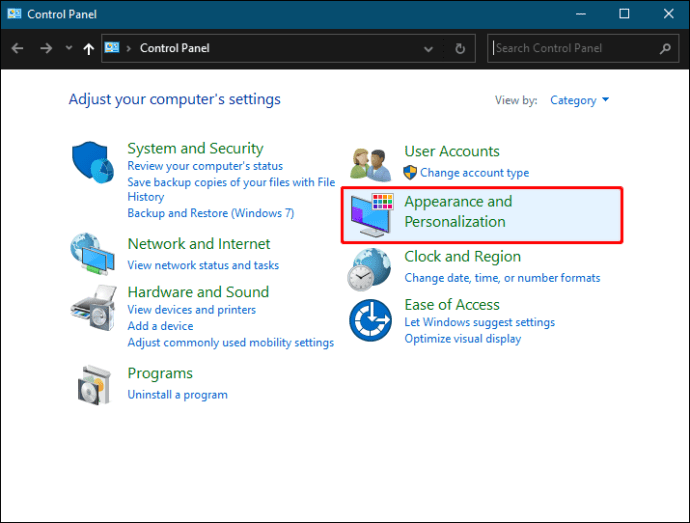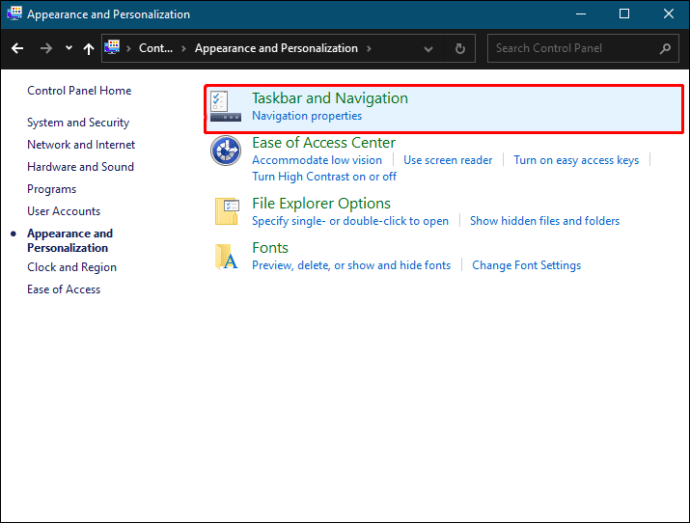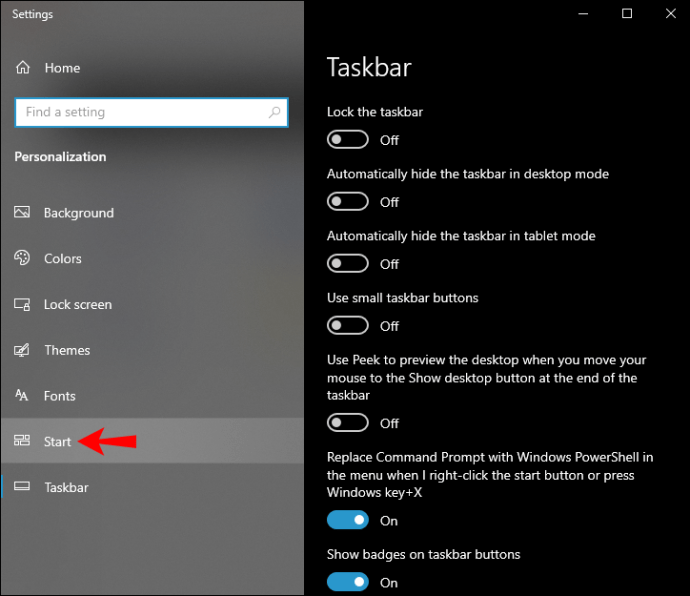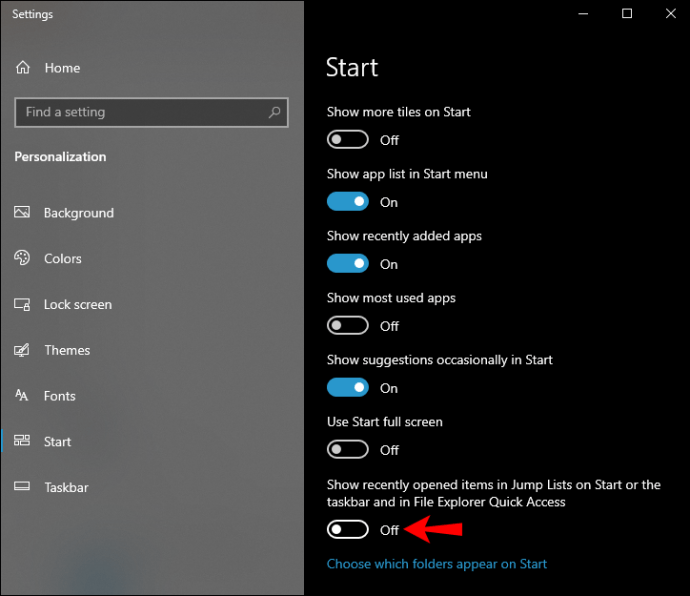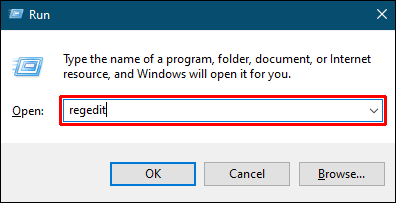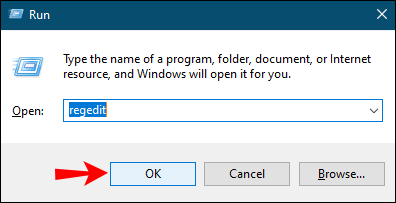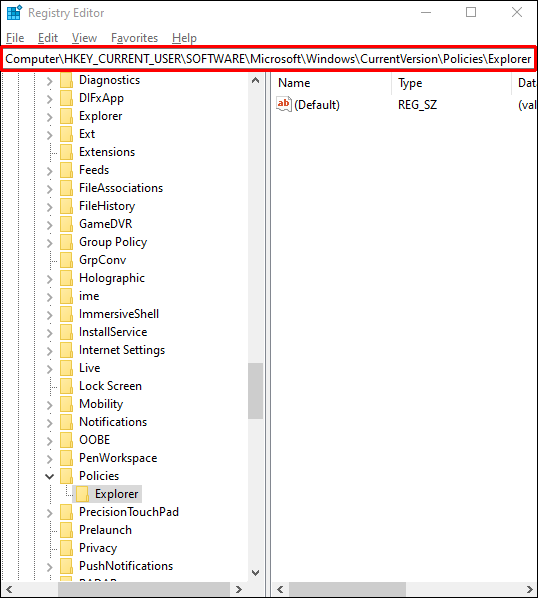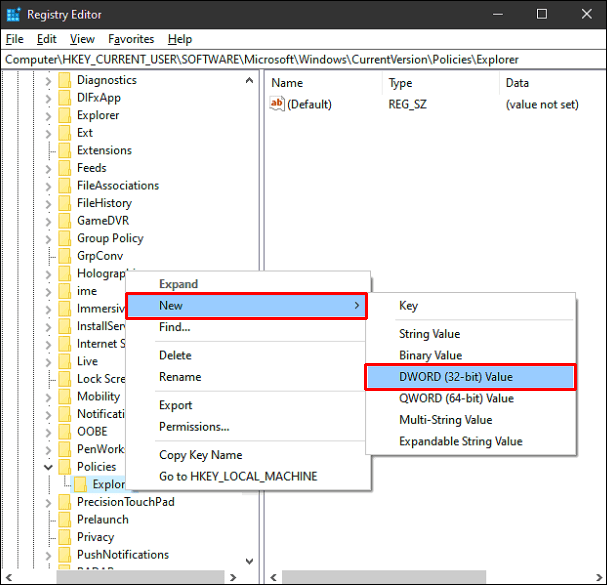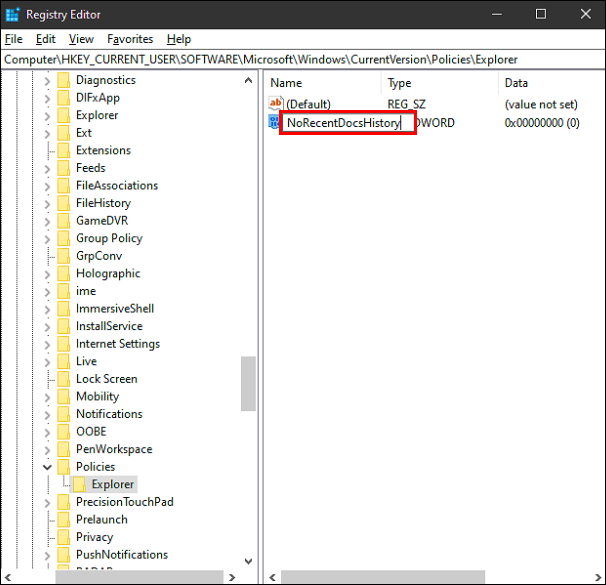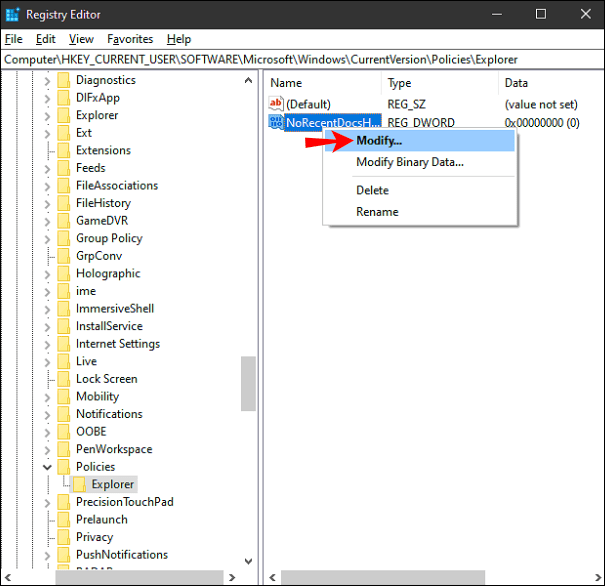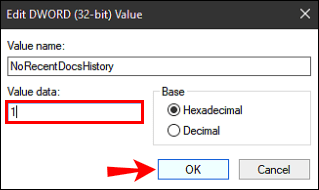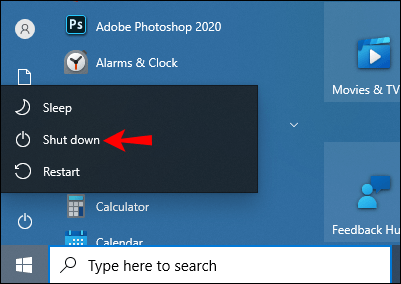Windows 10 mempunyai banyak ciri canggih untuk penggunaan sehari-hari yang dirancang untuk meningkatkan produktiviti anda. Salah satunya adalah bahagian "Fail Terkini", yang menyimpan maklumat mengenai dokumen dan folder yang baru digunakan.

Sekiranya anda satu-satunya pengguna PC anda, anda mungkin akan mendapati folder akses pantas ini cukup mudah. Anda akan dapat meneruskan dengan cepat dari tempat yang anda tinggalkan sebelum terakhir kali mematikan peranti anda. Anda tidak perlu membuka folder tertentu untuk melihat fail yang anda buka terakhir. Tetapi jika anda berkongsi komputer anda dengan keluarga, rakan, atau rakan anda di tempat kerja, anda mungkin tidak akan terlalu selesa untuk berkongsi apa yang telah anda kerjakan dengan semua orang.
Berita baiknya ialah anda dapat membersihkan atau mematikan Fail Terkini hanya dengan beberapa klik. Artikel ini akan menunjukkan kepada anda bagaimana untuk melakukannya.
Bagaimana Fail Terkini Berfungsi di Windows 1
Menu Fail Terkini adalah ciri Windows yang ringkas, kuat dan mudah digunakan yang membolehkan akses cepat ke item yang paling baru anda gunakan. Ini juga membolehkan anda membuka salah satu item tersebut dengan cepat tanpa perlu melalui proses biasa untuk membuka item tersebut. Sekiranya anda mengusahakan banyak dokumen setiap hari, ini akan menjimatkan masa ketika berusaha mencari perkara yang perlu anda kerjakan selepas ini.
Untuk meningkatkan kecekapan komputer anda, anda boleh memilih untuk menyematkan fail tertentu yang sering diakses. Fail yang disematkan akan selalu menjadi sebahagian daripada senarai Fail Terkini, tidak kira berapa lama anda pergi tanpa mengaksesnya.
Sebilangan besar aplikasi di Windows juga memaparkan senarai item yang paling baru digunakan atau yang paling baru dibuat sebaik sahaja anda membukanya. Sebagai contoh, Microsoft Word akan menunjukkan semua dokumen terkini, Microsoft Excel akan menunjukkan semua lembaran kerja terkini, dan Internet Explorer akan memaparkan semua laman web yang anda lawati baru-baru ini.
Algoritma Windows 10 di belakang menu Fail Terkini direka untuk berfungsi seperti berikut:
- Fail disusun mengikut urutan kronologi, dengan fail yang paling baru digunakan muncul di bahagian atas senarai.
- Bilangan item lalai yang disenaraikan adalah 10, tetapi pengguna dapat meningkatkan jumlah ini dengan menyesuaikan markup.
- Dari masa ke masa, item yang lebih lama akan turun ke bawah senarai kerana item yang lebih baru mengambil kedudukan di bahagian atas senarai.
- Sekiranya anda membuka item yang sudah ada dalam senarai, item tersebut akan kembali ke bahagian atas senarai.
- Item yang disematkan akan bergerak ke atas dan ke bawah senarai seperti item lain, tetapi tidak akan hilang.
- Sekiranya jumlah item yang anda pasang ke senarai sama dengan jumlah maksimum yang ditentukan dalam markup, tidak akan ada penambahan baru pada senarai sehingga beberapa item dilepas pin.
Cara Menghapus Fail Terkini di Windows 10
Terdapat beberapa cara untuk membersihkan sejarah Fail Terkini anda di Windows 10:
(a) Menggunakan Ikon Penjelajah Fail di Task Bar
- Lancarkan File Explorer di komputer anda. Secara lalai, ikon Penjelajah Fail disematkan ke bar tugas anda. Ikon itu sendiri berbentuk seperti beg pakaian dengan pemegang biru pucat.
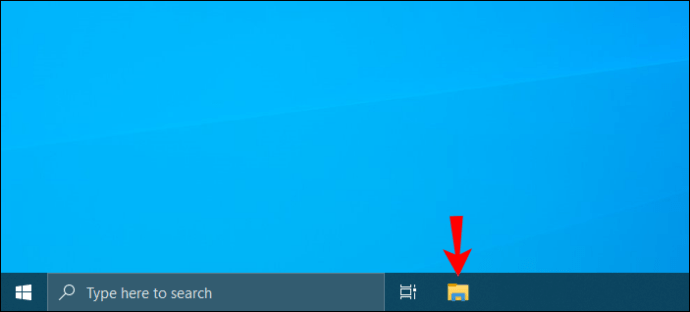
- Setelah tetingkap File Explorer dibuka, klik "File" di sudut kiri atas dan kemudian pilih "Ubah folder dan pilihan carian."
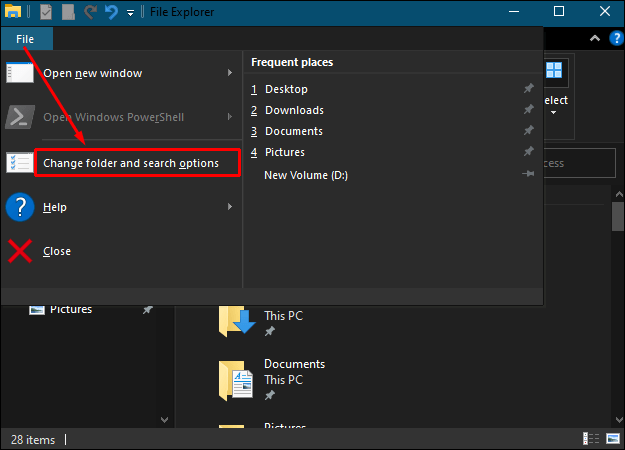
- Di bawah "Privasi", klik "Hapus". Ini akan segera menghapus sejarah Fail Terkini anda, dan anda sekarang akan mula mengisi semula senarai.
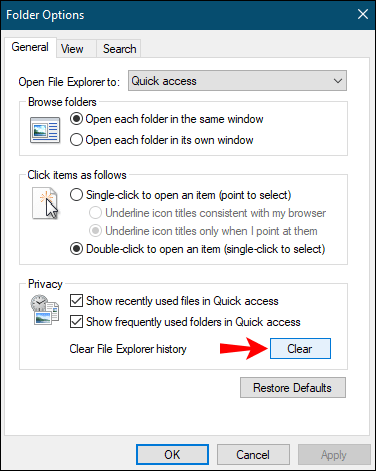
Tidak seperti kebanyakan perintah di Windows 10, membersihkan Fail Terkini tidak disertakan dengan kotak dialog pengesahan. Fail terbaru anda dibersihkan serta-merta tanpa tindakan selanjutnya.
(b) Menghapus Fail Terkini Secara Manual
Sebarang fail yang anda buka di PC anda disimpan secara automatik dalam bentuk data cache. Sekiranya anda ingin membersihkan menu Fail Terkini anda, anda boleh mendapatkan maklumat ini dan menghapusnya dengan selamat. Ini caranya:
- Buka tetingkap Jalankan dengan mengetik "jalankan" di bar carian di sudut kiri bawah skrin anda. Sebagai alternatif, tekan kekunci Windows dan "R" secara serentak.
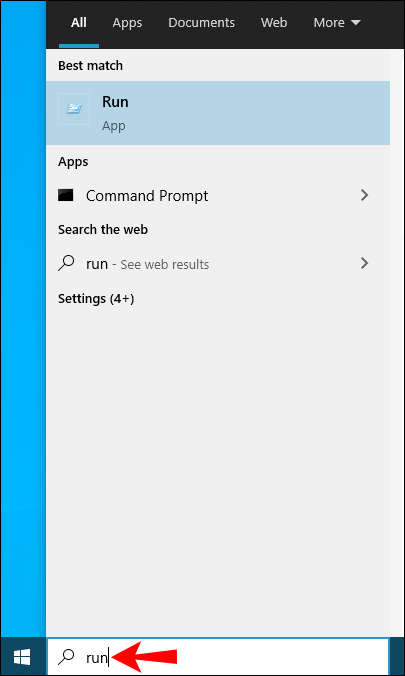
- Taipkan arahan berikut di Run prompt:
% AppData% \ Microsoft \ Windows \ Terkini \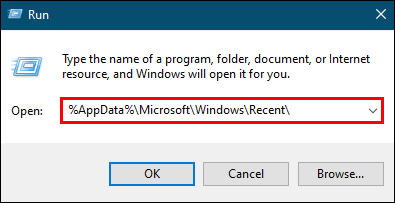
Ini akan melancarkan tetingkap baru dengan senarai keseluruhan sejarah Fail Terkini anda. - Klik "Pilih Semua" di bar menu.
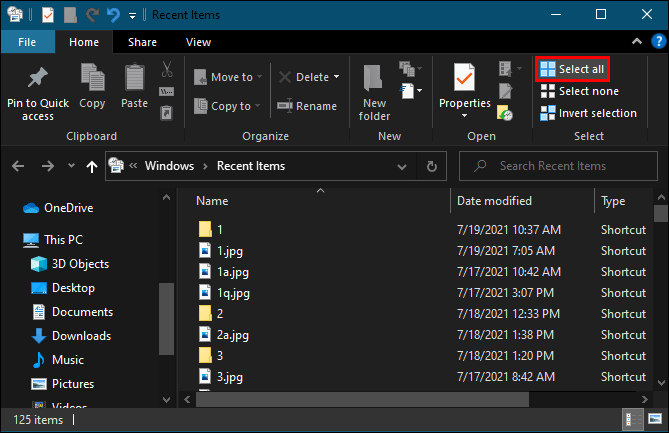
- Setelah memilih semua item dalam senarai, klik “Delete” dan kemudian pilih “Permanently Delete” dari menu dropdown. Pada ketika ini, semua fail yang anda akses baru-baru ini akan hilang dari File Explorer.
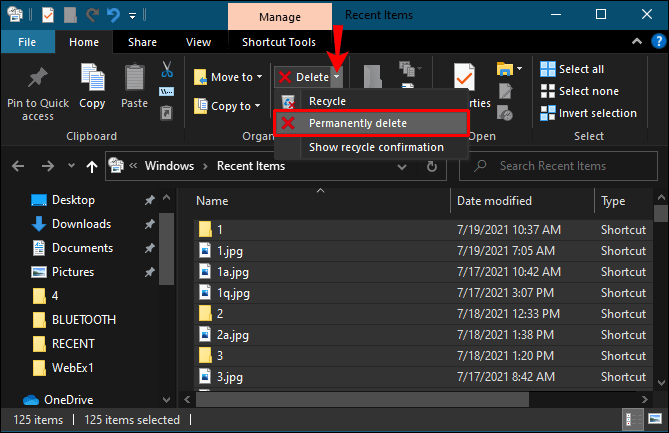
Cara Melumpuhkan Fail Terkini di Windows 10
Fail Terkini tidak diragukan lagi merupakan ciri bagus yang membolehkan anda cepat-cepat kembali ke dokumen atau folder yang paling baru anda gunakan. Walau bagaimanapun, ciri ini juga dilengkapi dengan kekacauan yang lebih banyak. Terdapat lebih banyak item dalam File Explorer anda semasa anda terus menggunakan komputer anda. Sekiranya anda lebih suka memulakan dengan papan tulis bersih setiap kali anda log masuk, anda perlu mematikan Fail Terkini secara kekal. Terdapat beberapa cara untuk melakukannya. Mari lihat bagaimana masing-masing berfungsi:
(a) Melumpuhkan Melalui Penyunting Dasar Kumpulan
Sekiranya komputer anda berjalan pada versi "Pro" Windows 10, anda boleh menggunakan Dasar Editor Kumpulan untuk mengubah pelbagai tetapan pada sistem anda.
Editor Dasar Kumpulan adalah alat yang dapat digunakan untuk mengurus dasar dan tetapan dalam konfigurasi Windows. Ini paling sering digunakan untuk mengurus dasar kata laluan, kawalan untuk keselamatan sistem, atau pilihan yang berkaitan dengan akaun pada komputer dalam domain organisasi. Alat ini juga mungkin menggunakan komputer rumah anda. Walau bagaimanapun, anda harus melihat dokumentasi untuk peranti anda sebelum mencuba sebarang perubahan.
Inilah cara anda membersihkan sejarah Fail Terkini menggunakan Dasar Editor Kumpulan:
- Buka tetingkap Jalankan dengan mengetik "jalankan" di bar carian di sudut kiri bawah skrin anda. Sebagai alternatif, tekan kekunci Windows dan "R" secara serentak.
- Taipkan arahan berikut di Run prompt:
gpedit.msc - Klik "Ok" untuk menjalankan perintah. Ini harus melancarkan tetingkap "Penyunting Dasar Kumpulan Tempatan".
- Di bawah "Konfigurasi Pengguna", klik "Templat pentadbiran".
- Klik dua kali pada "Start Menu dan Taskbar."
- Klik dua kali pada "Hapus menu item terkini dari Menu Mula."
- Dari tetingkap yang dihasilkan, pilih pilihan "Diaktifkan" dan kemudian klik "Ok."
(b) Melumpuhkan Melalui Panel Kawalan
Panel kawalan dapat membantu anda untuk mengubah sistem anda sehingga tidak akan pernah menjejaki sejarah fail anda tidak kira seberapa kerap anda menggunakan program atau aplikasi. Untuk melumpuhkan Fail Terkini menggunakan pendekatan ini:
- Taip “
panel kawalan"Di bar carian tingkap.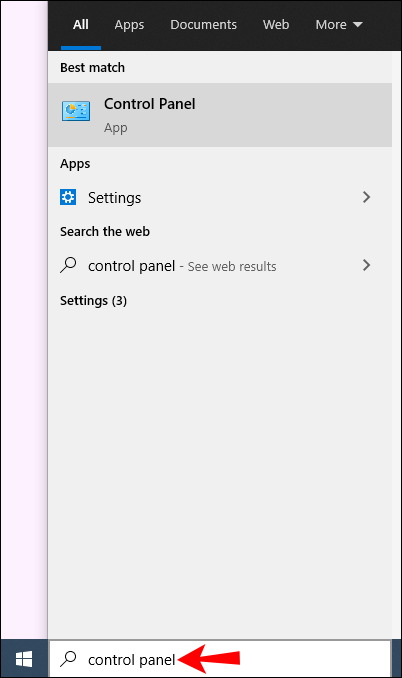
- Setelah panel kawalan dibuka, klik pada "Penampilan dan Pemperibadian."
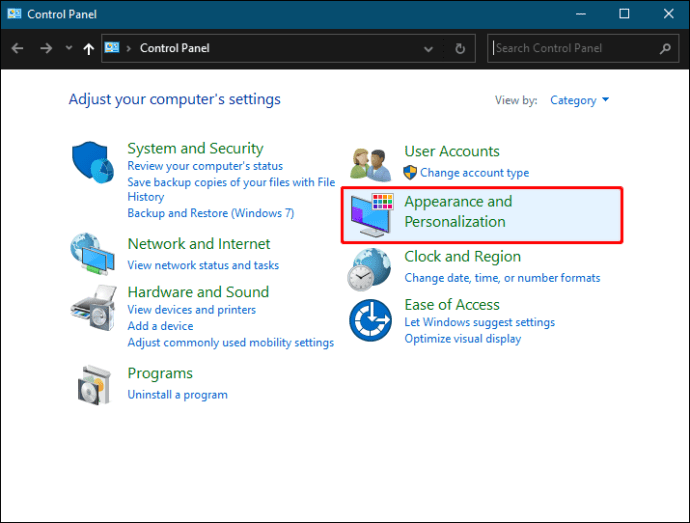
- Klik pada “Taskbar and Navigation.”
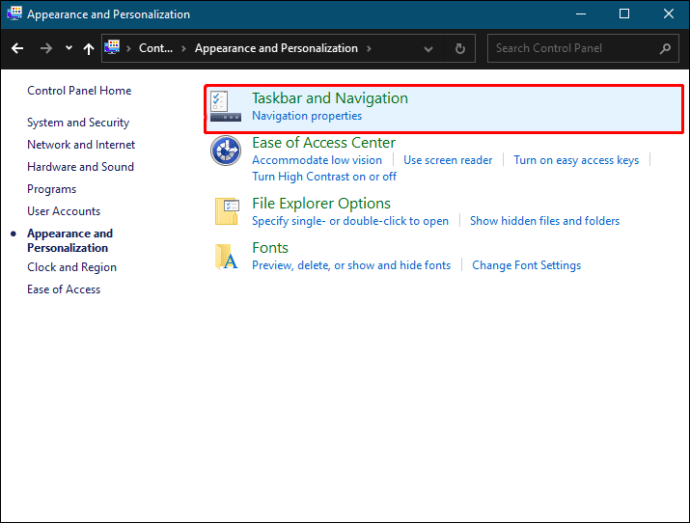
- Klik pada "Mula."
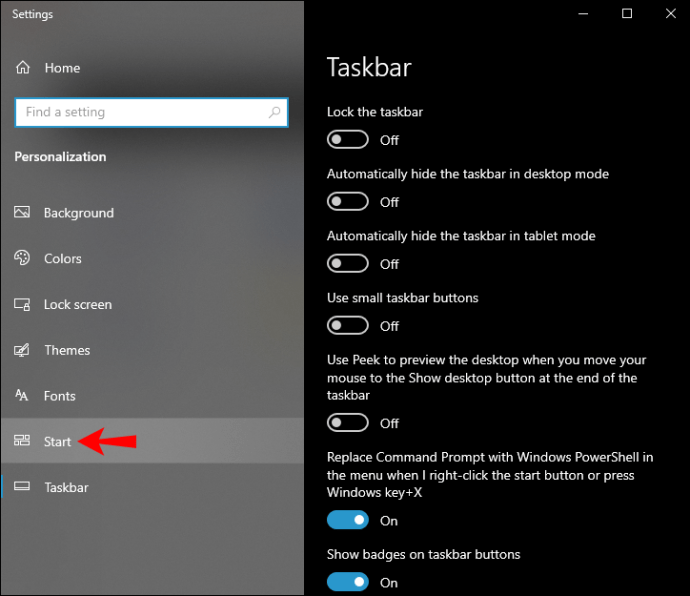
- Matikan butang di sebelah "Tunjukkan item yang baru dibuka di Lompat Daftar pada Mula atau Taskbar."
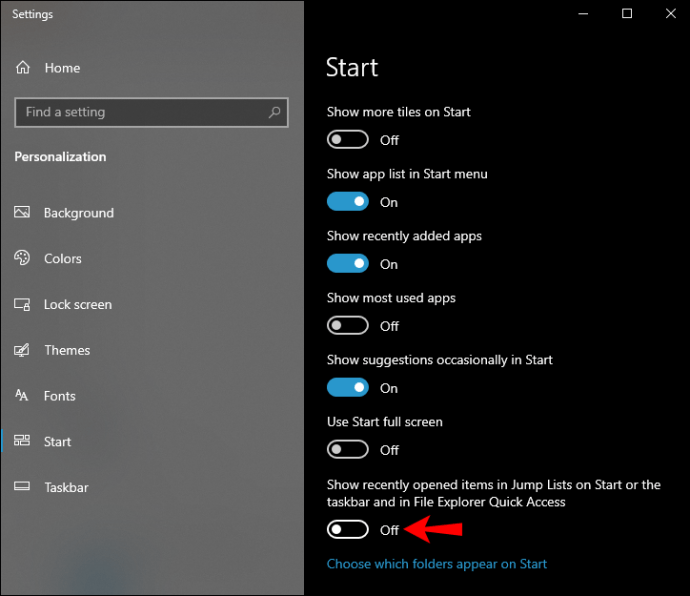
(c) Melumpuhkan Melalui Penyunting Pendaftaran
Untuk melumpuhkan Fail Terkini melalui Registry Editor:
- Buka tetingkap Jalankan dengan mengetik "jalankan" di bar carian di sudut kiri bawah skrin anda. Sebagai alternatif, tekan kekunci Windows dan "R" secara serentak.
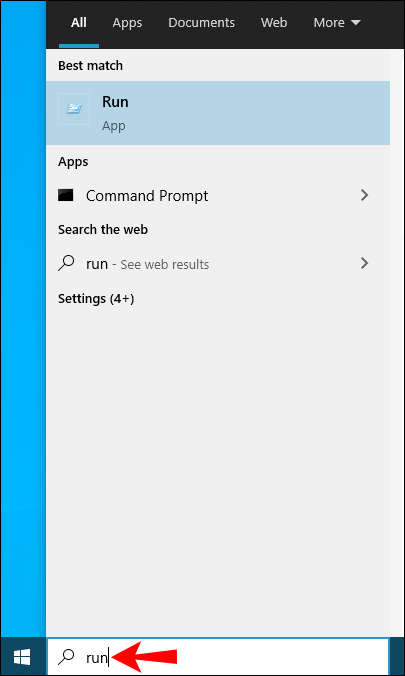
- Taipkan arahan berikut di Run prompt:
regedit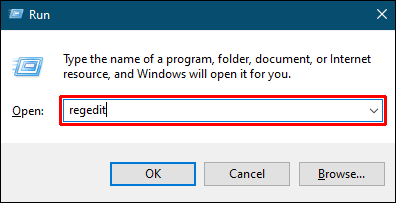
- Klik "Ok" untuk menjalankan perintah. Ini harus melancarkan tetingkap "Registry Editor".
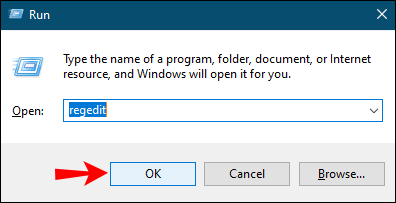
- Buka kekunci berikut:
HKEY_CURRENT_USER \ Software \ Microsoft \ Windows \ CurrentVersion \ Policies \ Explorer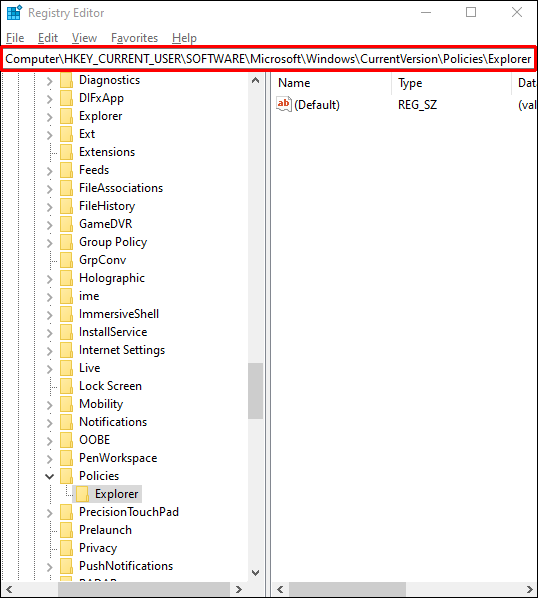
- Klik kanan pada panel kanan, klik "Baru," dan kemudian pilih "Nilai DWORD (32-bit)" dari dropdown. Ini dengan serta-merta akan membuat nilai baru bernama "Nilai Baru # 1."
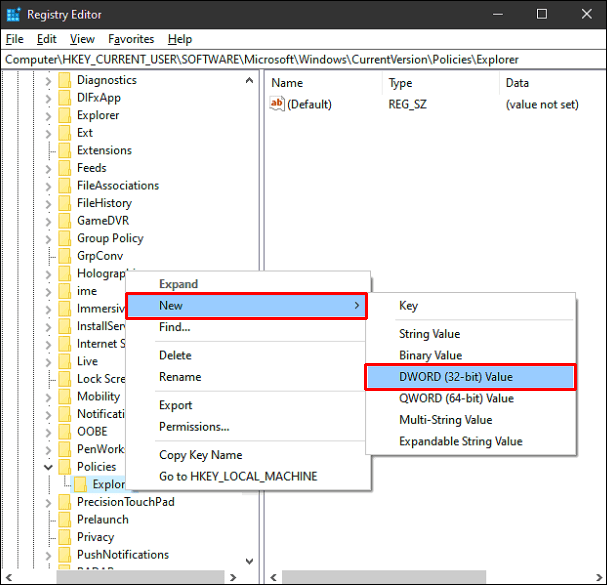
- Ganti nama sebagai "NoRecentDocsHistory."
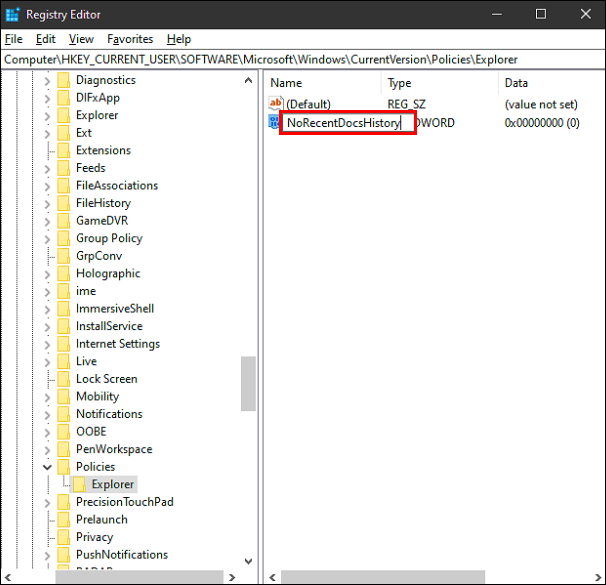
- Klik kanan pada nilai baru dan kemudian klik "Ubah suai."
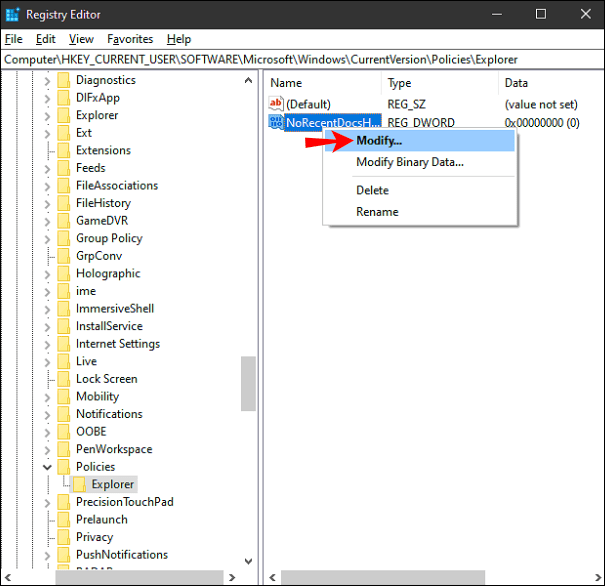
- Masukkan "1" di bawah "Nilai Data" dan kemudian klik "Ok."
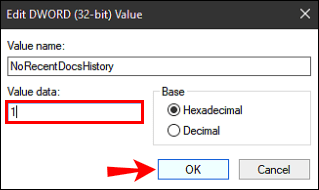
- Mulakan semula komputer anda.
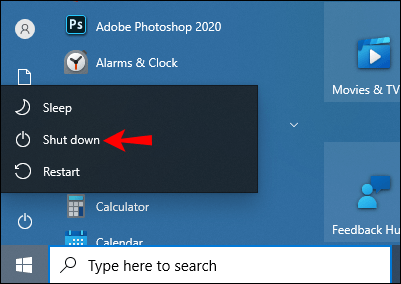
Setelah menghidupkan semula komputer anda, Windows tidak akan lagi memaparkan menu Fail Terkini anda di File Explorer.
Soalan Lazim Tambahan
Mengapa saya mesti membersihkan fail terkini dari semasa ke semasa?
Menghapus Fail Terkini sering kali disertakan dengan beberapa faedah. Pertama, anda dapat merosakkan sistem anda dan memastikan bahawa dokumen penting tidak dihapuskan atau ditimpa secara tidak sengaja. Kedua, tidak ada yang dapat melacak sejarah penggunaan Windows anda jika anda berkongsi komputer dengan orang lain. Di samping itu, Penjelajah Fail yang dibungkus dapat melambatkan komputer anda dan menjadikannya lebih lama untuk memulakannya. Ini juga boleh menyebabkan masalah lain, seperti kesalahan memori atau ralat yang muncul ketika anda bekerja dengan program tertentu, memperlambat keseluruhan prestasi PC anda.
Bagaimana saya boleh menghapus fail individu dari fail baru-baru ini?
Sekiranya anda ingin membersihkan beberapa item dan menyimpan yang lain:
1. Buka tetingkap Jalankan dengan mengetik "jalankan" di bar carian di sudut kiri bawah skrin anda. Sebagai alternatif, tekan kekunci Windows dan "R" secara serentak.
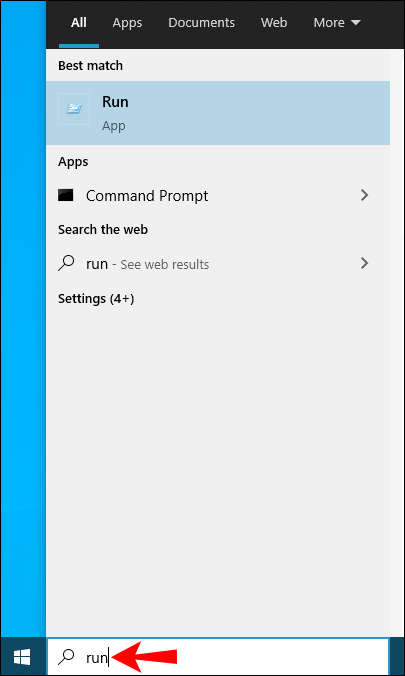
2. Taipkan arahan berikut dalam arahan Run:
% AppData% \ Microsoft \ Windows \ Terkini \
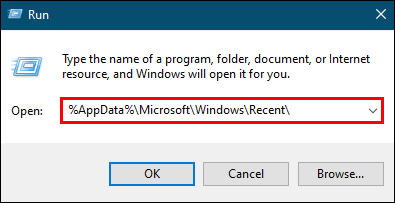
Ini akan melancarkan tetingkap baru dengan senarai keseluruhan sejarah Fail Terkini anda.
3. Klik pada item tertentu yang ingin anda hapus.
4. Klik “Delete” dan kemudian pilih “Permanently Delete” dari menu dropdown. Pada ketika ini, item yang anda pilih tidak lagi berada di tetingkap Fail Terkini.
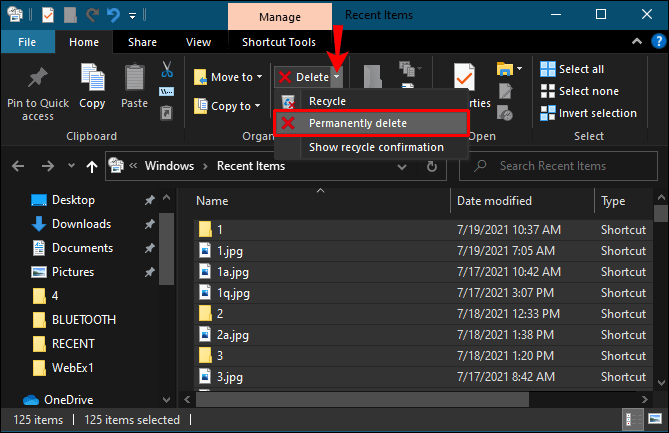
3. Bagaimana saya dapat menyembunyikan fail terkini dalam File Explorer?
Sekiranya anda ingin menyingkirkan senarai Fail Terkini tanpa mengubah sistem anda terlalu banyak, anda mungkin lebih baik dilayan dengan menyembunyikan senarai sama sekali. Ini caranya:
1. Lancarkan File Explorer di komputer anda.
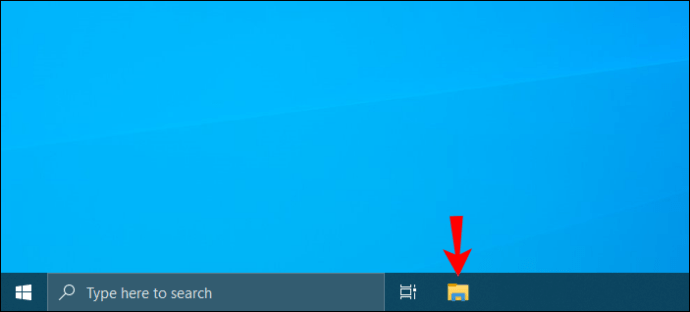
2. Klik "Fail" di sudut kiri atas dan kemudian pilih "Ubah folder dan pilihan carian."
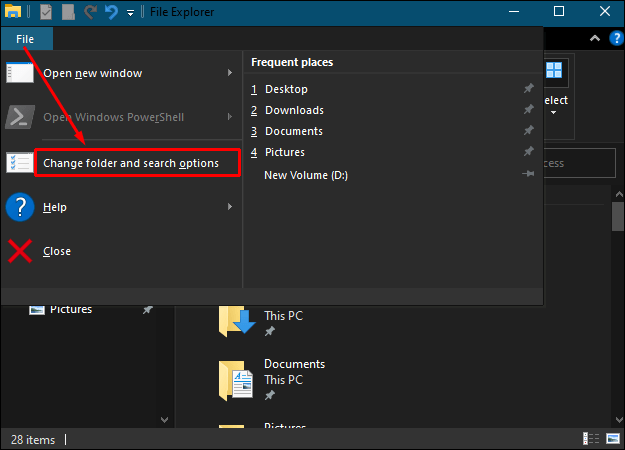
3. Di bawah "Privasi", hapus centang kotak di sebelah "Tunjukkan file yang baru digunakan dalam akses Pantas" dan "Tunjukkan folder yang sering digunakan dalam Akses cepat."

4. Klik "Ok" untuk menyimpan tetapan baru anda.

Rahsia Sejarah Anda
Windows 10 direka dengan mempertimbangkan privasi. Sekiranya anda tidak mahu orang lain melihat apa yang anda tulis atau gunakan baru-baru ini, anda harus membersihkan atau mematikan Fail Terkini di komputer anda. Dalam artikel ini, kami telah menunjukkan cara untuk menyelesaikannya.
Mengapa anda suka membersihkan sejarah Fail Terkini anda dari semasa ke semasa? Bagaimana sebenarnya anda melakukannya?
Beritahu kami di bahagian komen di bawah.